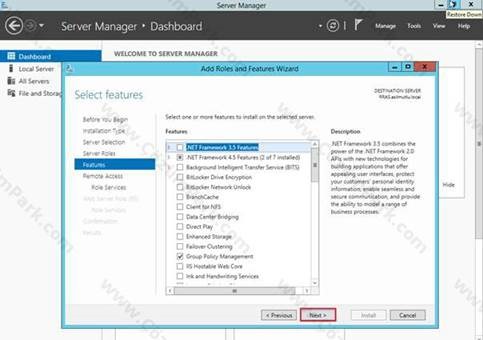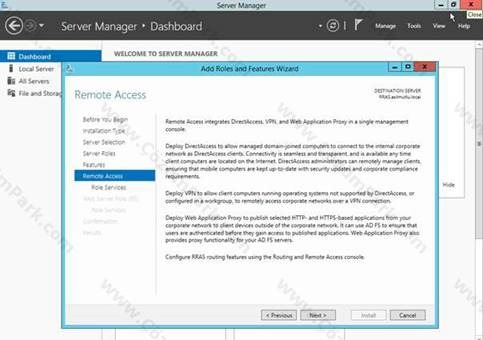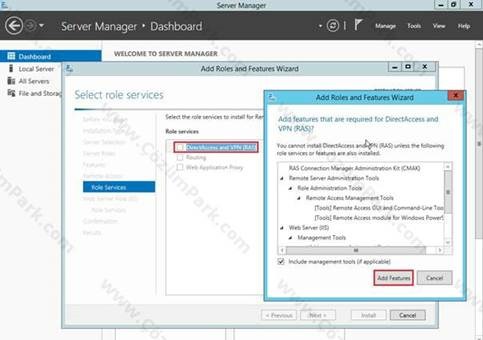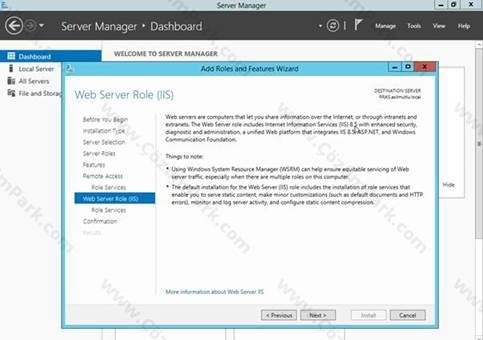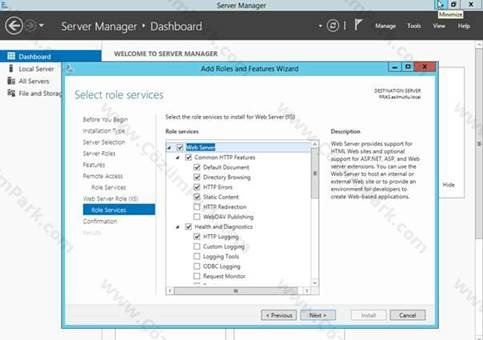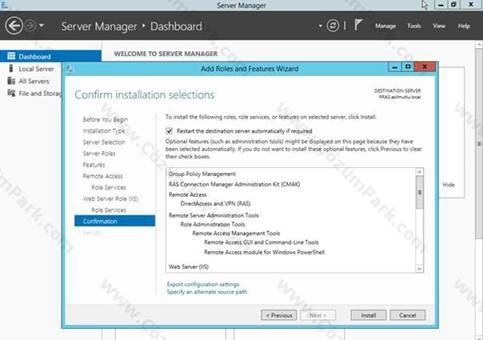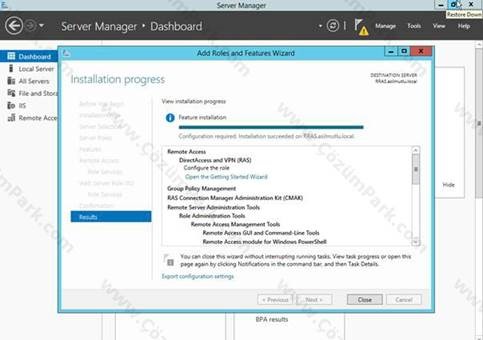Server 2012 R2 Remote Access Rolu Kurulumu
Makalemizde kurulumunu gerçekleştireceğiz. İlerleyen adımlardada vpn türlerini inceleyerek uygulamalar yapacağız.
Adından da anladığımız üzere Remote Access farklı lokasyonlardan clientlarımızın merkezi sistemimize bağlanmasına olanak sağlayan bir rol’ dür. Microsoft’ un son çıkardığı Server 2012 ailesi ile Remote Access ismini alan bu rolü aslında Server 2003 ile Routing and Remote Access, Server 2008 de Network Policy and Access Services olarak zaten biliyoruz. Server 2003, Server 2008 ve Server 2012/R2 sürümlerinde temel RRAS rolü üzerine kurulmuştur.
Remote Access rolü yazılımsal bir router görevi görmektedir. Böylelikle uzak erişimler için vpn senaryoları oluşturabiliriz ve bu remote sessionlar için policyler oluşturarak erişim kısıtlamaları yaparak güvenlik önlemleri alabiliriz.
Artık Remote Access rolümüzün kurulumuna geçelim…
Server Manager konsolumuz üzerinden Add Roles and Features diyoruz. Karşımıza gelen wizard’ ımızdan Server Roles kısmında Remote Access ve Web Server (IIS) rollerimizi işaretliyoruz ve Next diyerek devam ediyoruz.
Select features penceresinde kurulumda ekliyeceğimiz farklı bir bileşen varsa buradan seçebilirsiniz. Ektra bir bileşen kurmuyacağımızdan Next diyerek devam ediyoruz.
Bu pencerede Remote Access rolü içerisinde bulunan DirectAccess, Routing ve Web Application Proxy servisleri hakkında bilgiler vermektedir. Bu adımı Next diyerek geçiyoruz.
Role Services penceresinde Remote Access rolündeki yükleceğimiz servisleri seçiyoruz. Ben VPN Rolünü aktif edeceğim bunun için DirectAccess and VPN servisini işaretliyorum. Bu servisin kullanımı için yüklenmesi gereken bileşenlerin bulunduğu bir pencere açılacaktır. Bu pencerede kurulması gereken bileşenleri görüyoruz. Include management tools kutucuğunu işaretliyoruz ve Add Features diyoruz. Select role services penceresinde Next diyerek devam ediyoruz.
Remote Acces rolü ile çalışması gereken bir diğer role’ de IIS dir. Bizde kurulumumuzda IIS kurulumunuda yapıyoruz. IIS rolü hakkında bilgiler içeren bu pencereyi Next diyerek geçiyoruz.
IIS rolü kurulumundaki gerekli olan bileşenler otomatik olarak gelmektedir. Bu bileşenlere ek olarak ekliyecekleriniz varsa buradan seçebilirsiniz. Ben bir değişiklik yapmadan devam ediyorum.
Confirm installation selections penceresine geldik. Buraya kadar yaptığımız işlemlerimizin sonucunda kurululacak olan Roller ve bileşenlerimizin bir özet görüntüsünü bize gösteriyor. Yukarıda bulunan Restart the destination server automatically if required kutucuğunu işeretlemenizde fayda var, böylelikle sunucunun yeniden başlatılması gerektiğin de sunucuyu otomatik olarak yeniden başlatıcaktır.
Artık Install diyerek Remote Access rolümüzün kurulumunu başlatıyoruz…
Remote Access rolümüzün kurulumunu tamamladık. Böylelikle VPN Server kurulumumuzu tamamladık. Bundan sonraki makalemde Remote Access rolünün yapılandırmasını gerçekleştireceğiz.